YouTube Music 曲目和播放列表以 AAC 格式编码。 在此处获取两个功能强大的 YouTube 音乐到 WAV 转换器,并了解如何下载 YouTube 音乐并将其转换为无损 WAV 格式。 之后,您可以在任何设备上离线收听高质量的 YouTube Music,或将 YouTube Music WAV 歌曲刻录到 CD!
“你好,我想从 YouTube 下载一些 WAV 格式的音乐,以便我可以离线传输并在 MP3 播放器上播放音乐。 但它似乎不允许我这样做。 有什么办法吗? 如何?=
越来越多的音乐流媒体平台提供音乐订阅服务,如Apple Music、Tidal、Spotify; 你更喜欢哪一个? YouTube 提供各种音乐供音乐爱好者聆听。 但是,所有 YouTube Music 播放列表都是以 AAC 格式编码的,这与普通的 AAC 格式不同。 由于 YouTube Music 已加密,因此限制您在 YouTube Music 应用程序之外播放 YouTube Music。 MP3大家都很熟悉了,那WAV呢? 它也是一种常见的广泛使用的无损音频格式。 有时您想从 YouTube 中提取音乐以便在您的设备上离线收听,您可以使用的最佳格式之一是 WAV。 它是未压缩的音频,可以在大多数移动设备和计算机上播放。 在接下来的文章中,我们将向您介绍一个实用的方法,帮助您 将 YouTube 音乐转换为无损 WAV,那么您将在收听 YouTube Music 的同时获得更好的音乐体验,并在任何设备上离线播放 YouTube Music,例如 MP3球员.
内容
什么是WAV文件?
WAV是一种容器音频文件,保存了音轨号、音频数据、采样率、比特率等内容。 它是由 Microsoft 开发的标准,通常用于 Windows 系统。 WAV 文件可以说是最流行的未压缩音频文件格式,被广泛认为是数字领域中最直接的音频存储机制。 它们可以存储 CD 质量或高分辨率的音频文件。 它们是可以用 Flash 处理的循环的完美选择,尤其是制作网络动画时。
为什么选择使用 WAV?
使用 WAV 的原因有很多。 首先,WAV 是一种流行的音频格式,当您需要一个音频文件时,它可以很容易地在不同系统之间共享。 其次,录音室经常将 WAV 用于他们的原始音轨,因为 WAV 格式保留了原始录音的所有质量。 它还允许以原始速率共享和编辑文件。 此外,所有 CD 刻录机和一些视频编辑工具都广泛使用 WAV 文件。
您可以直接将 YouTube 音乐下载到 WAV 吗?
YouTube Music 提供 2 种计划:免费和付费。 根据您支付的金额,您可以以不同的采样率流式传输 YouTube 音乐,从免费套餐的 128kbps 一直到高级计划的 256kps。 通过 YouTube Music Premium 订阅,您可以从 YouTube Music 下载音乐,以便在您的移动设备上离线收听。 但是那些下载的歌曲是以 AAC 格式保存的,只有在订阅期间才能播放。 为此,您可能需要 YouTube 音乐下载器或 YouTube 音乐转换器。 在下面的部分,我们将带来两个强大的 YouTube 音乐到 WAV 转换器 工具,并指导您如何下载 YouTube 音乐并将其转换为无损 WAV。
第 1 部分。 将 YouTube 音乐无损转换为 WAV 的最佳方式
4kFinder YouTube 音乐转换器 是功能丰富的 YouTube 音乐到 WAV 转换器,适用于 Mac 和 Windows 用户。 YouTube Music Free 或 Premium 用户都可以使用它来 无损下载 YouTube Music 并将其转换为 WAV. 比特率可以达到 256kbps(类似于原来的 YouTube Music Premium),甚至可以达到 320kbps。
它还为用户提供了下载 YouTube 音乐歌曲并将其转换为不同格式的选项,如 MP3、M4A、AAC、FALC、AIFF。 更重要的是,它有一个内置的 YouTube 音乐网络播放器。 这意味着用户可以在线浏览、搜索、流式传输、添加和转换任何 YouTube Music 内容。 在它的帮助下,用户可以永久保留 YouTube 音乐,并在任何设备上无限制地享受高品质歌曲。
YouTube 音乐到 WAV 转换器的主要特点:
- 使用免费帐户下载 YouTube Music 播放列表、歌曲和专辑。
- 将 YouTube 音乐转换为 WAV、MP3、M4A、AAC、FLAC、AIFF。
- 保留具有无损音频质量和 ID3 标签的 YouTube 曲目。
- 以 10 倍的速度批量下载和转换多首 YouTube 歌曲。
- 基于 YouTube Music 网络播放器工作,无需 YouTube Music 应用程序。
- 将 YouTube 音乐刻录到 CD,将 YouTube 音乐传输到 MP3 播放器、USB、SD 卡、手机等。
指南:如何无损下载 YouTube 音乐并将其转换为 WAV
第 1 步。打开 4kFinder YouTube 音乐转换器
单击上面的“下载”按钮,在您的 Windows 操作系统或 macOS 上下载 4kFinder YouTube Music Converter 的免费试用版。 安装程序并启动它,您会看到转换器上有一个内置的网络播放器。

单击“登录”以使用您的 YouTube Music 免费/高级帐户登录。
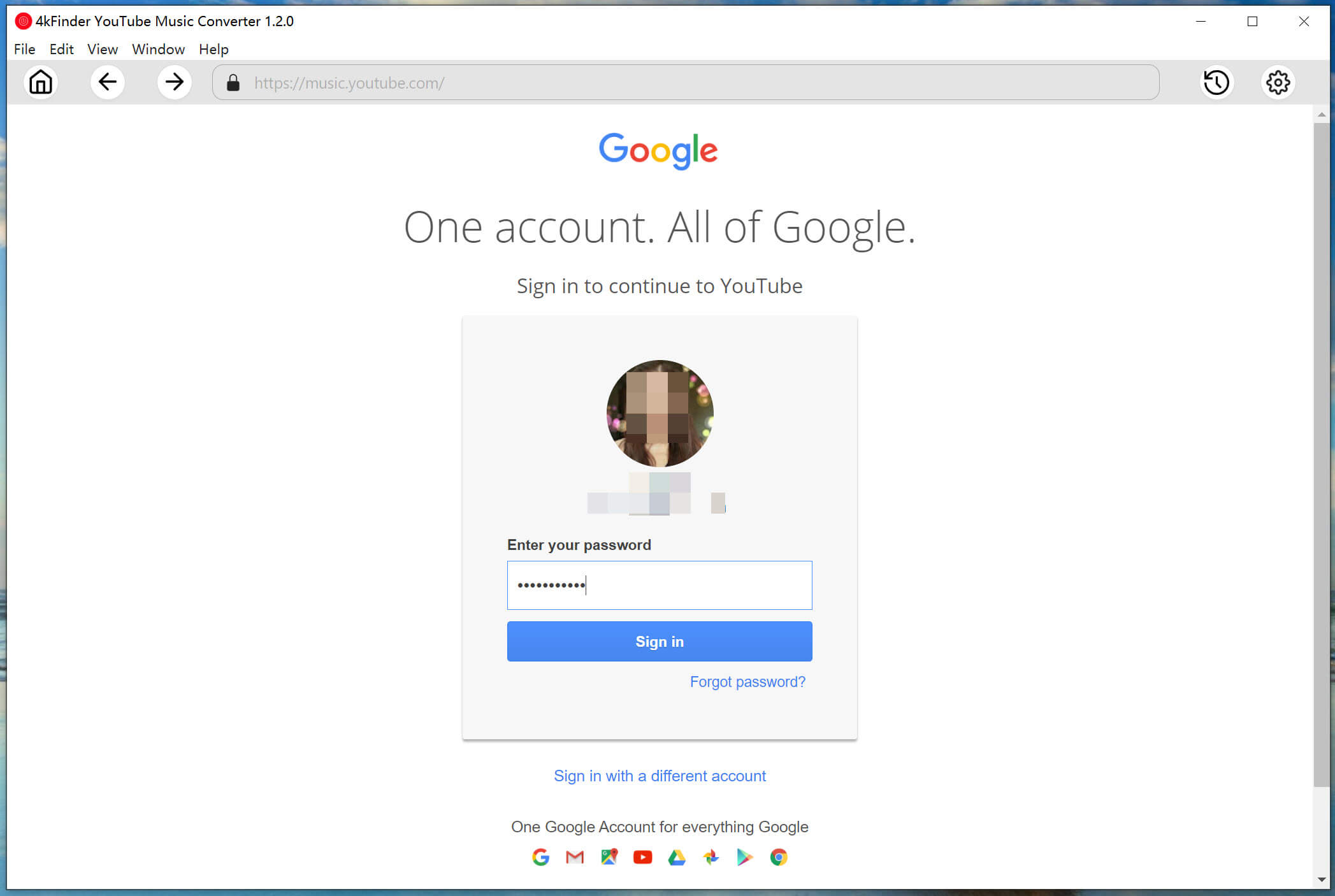
第 2 步。为 YouTube 音乐选择 WAV 格式
这一步很关键。 点击右上角的“齿轮”图标,会弹出一个设置窗口。 您可以配置 YouTube 音乐的输出参数。 选择 WAV 格式和 320kbps 的高质量。
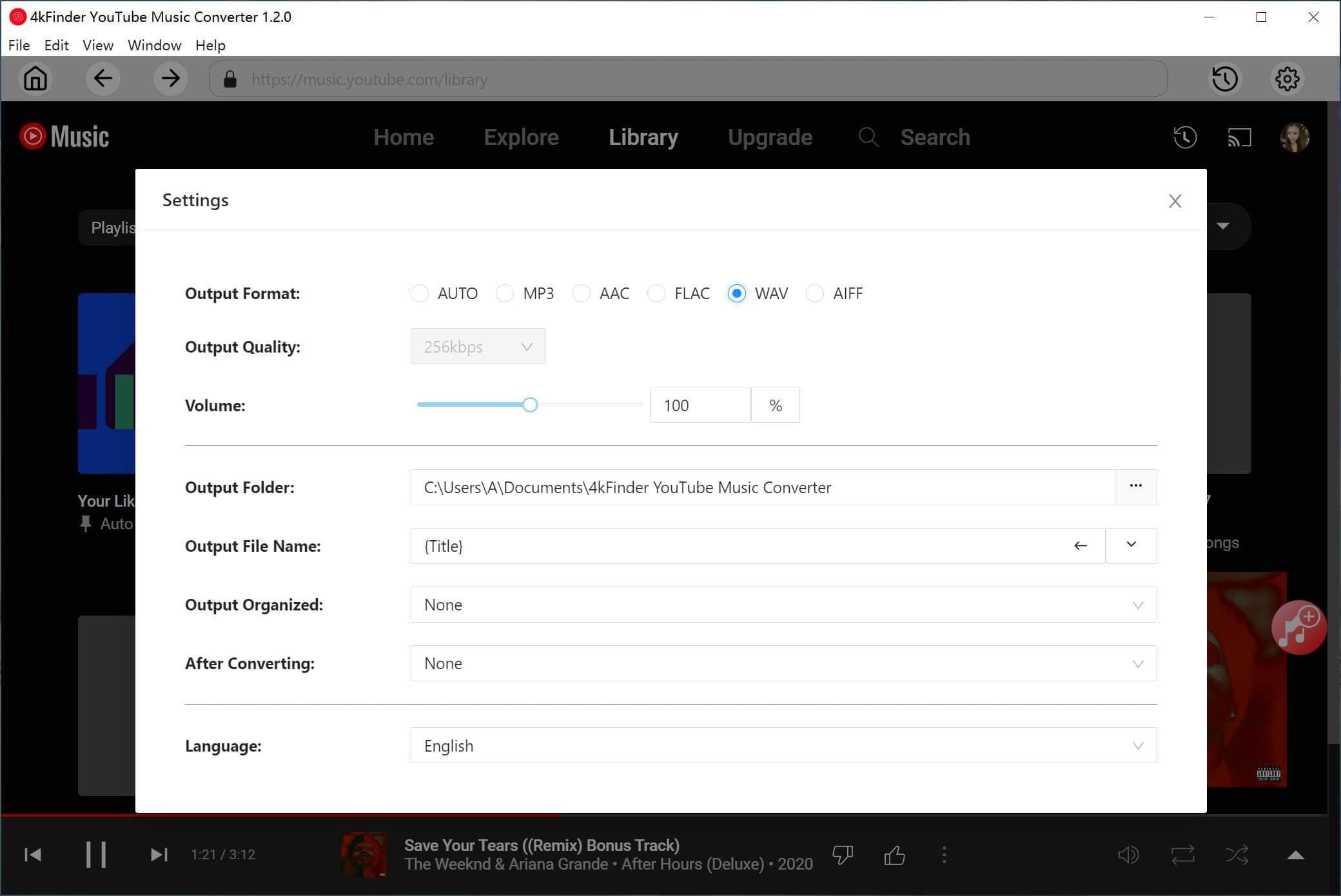
此外,您还可以按艺术家、专辑、艺术家/专辑、专辑/艺术家组织输出歌曲。
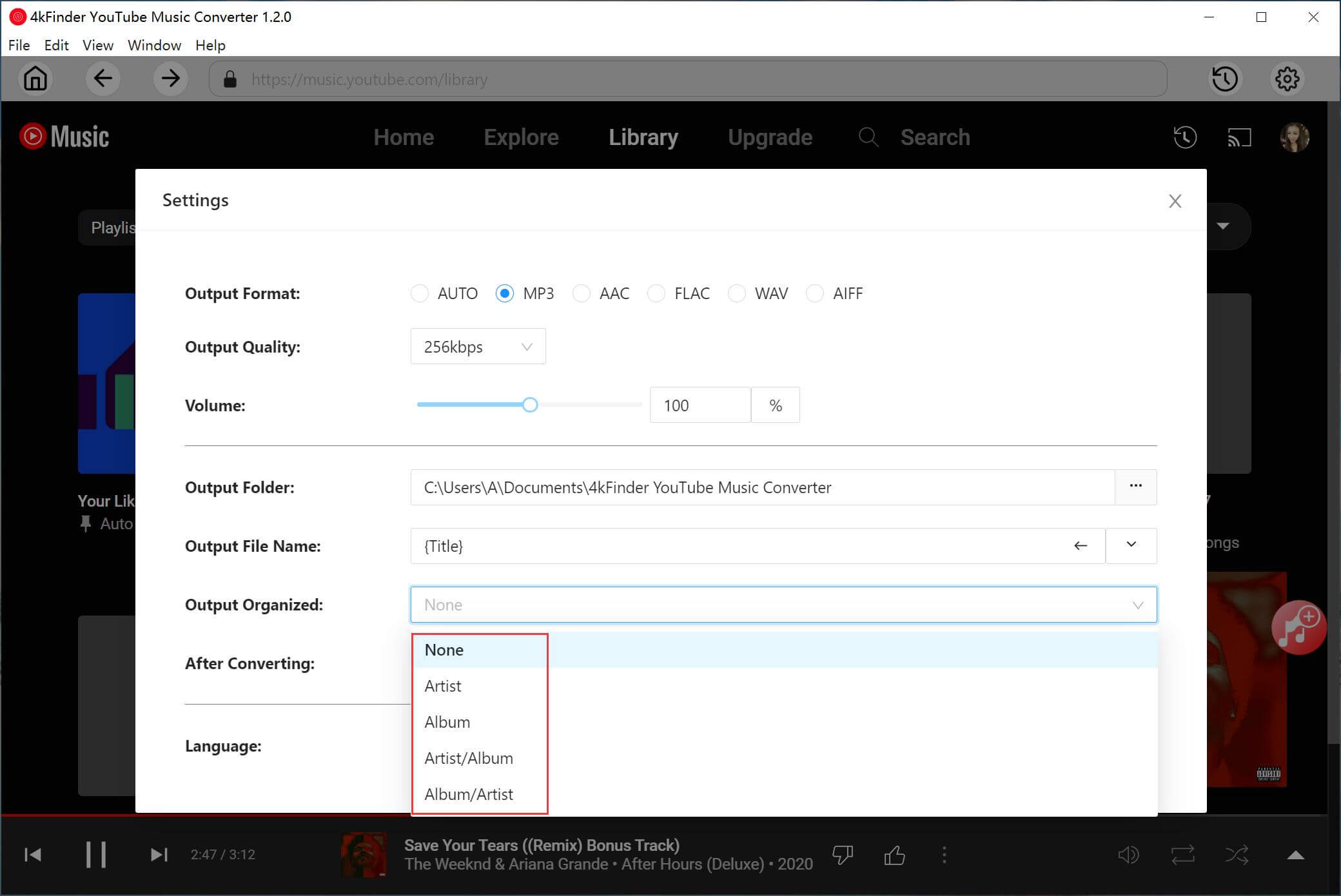
第 3 步。添加 YouTube 音乐曲目/播放列表
转到打开要下载的曲目、专辑或播放列表,然后单击“+”图标将它们添加到转换列表。

然后通过勾选复选框选择您喜欢的歌曲。

第 4 步。开始无损地将 YouTube 音乐下载到 WAV
最后,单击“转换”按钮开始下载 YouTube 音乐并将其转换为 WAV 音频文件。

第 5 步。获取下载的 YouTube 音乐 WAV 歌曲
转换完成后,单击“历史记录”(时钟图标)以查找转换后的 YouTube 音乐歌曲。

此外,您可以单击“蓝色文件夹”图标以快速找到输出文件夹。

第 2 部分。 下载 YouTube 音乐并将其转换为 WAV 的替代方法
由于 YouTube Music 歌曲受版权保护,您无法直接从 YouTube Music 获取普通音频格式的音乐文件,如 MP3 和 WAV。 另一个强烈推荐的 YouTube 音乐下载器是 4kFinder YouTube下载器. 该程序专为 YouTube Music 免费版和高级版用户设计,允许任何 YouTube Music 用户将 YouTube Music 歌曲、专辑或播放列表下载到本地计算机。 这是一个智能的 YouTube 音乐到 MP3 转换器。 使用它,您可以 无损下载 YouTube Music 并将其转换为 MP3 具有高音质。 然后,您可以在 iTunes 或音乐应用程序中将 YouTube 音乐从 MP3 转换为 WAV。
除此之外,该程序还是 YouTube 视频下载器,它支持用户在 1000 多个流媒体平台上下载 YouTube 音乐/视频,包括 YouTube、Facebook、TikTok、Twitter、Xvideos 等。 转换后的视频文件有几种输出格式,包括 MP3、MP4、M4A 等。 此外,它支持720P、1080P、4K和8K分辨率下载,您可以快速下载UHD、FHD和HD视频,帮助您将视频保存到PC、Mac上离线观看。 此外,此应用程序允许以快 6 倍的下载速度批量下载媒体文件。 这样,您就可以在任何设备上离线播放 YouTube 媒体文件。
YouTube 音乐下载器的功能
- 将 YouTube Music 作为本地文件下载到计算机
- 将 YouTube Music 视频、音乐播放列表下载到 MP3、MP4
- 以 3kbps、256kbps 无损下载 YouTube Music 到 MP320
- 支持 YouTube Music Free 和 Premium 用户
- 在 1000 多个流媒体平台上下载 YouTube 音乐/视频
- 将 YouTube 视频转换为 MP3、MP4、M4A
- 支持下载720P、1080P、4K、8K YouTube视频
- 在任何设备上离线播放 YouTube 音乐/视频
# 1. 将 YouTube 音乐和音乐视频下载到 MP3
第 1 步。下载并运行 YouTube 音乐下载器
首先,请在您的计算机上下载、安装并运行 YouTube Music Downloader,然后它将向您显示其主页,如下所示。
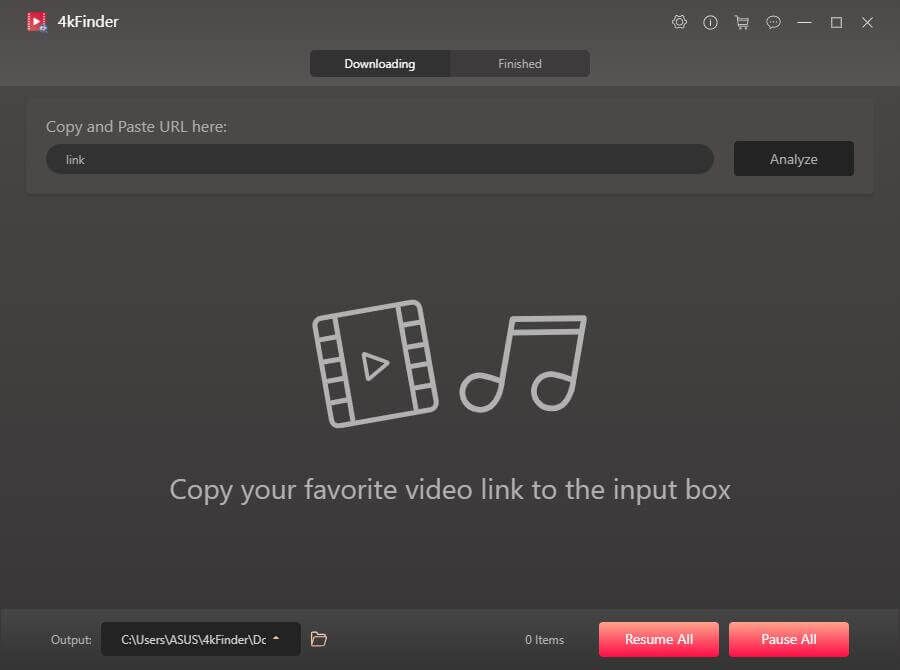
第 2 步。搜索 YouTube 音乐视频
在此步骤中,您应该从 YouTube 搜索音乐视频,从地址栏复制 URL。

此外,您可以打开 YouTube Music 应用程序/网络,通过“分享”按钮复制歌曲/播放列表。
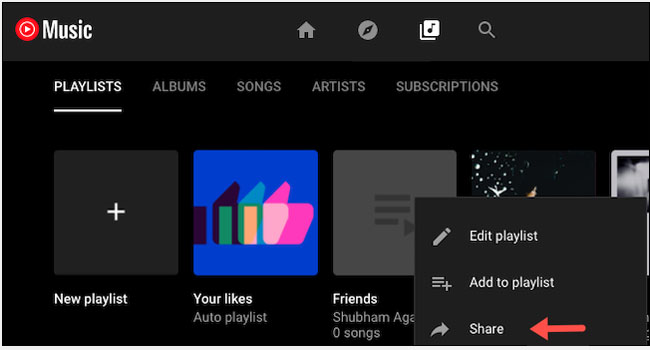
然后将每个音乐视频/歌曲的音乐链接粘贴到程序的搜索框中,然后单击“分析”。

提示:如果您粘贴 YouTube Music 播放列表链接,YouTube Music Downloader 将分析播放列表并列出播放列表中的所有歌曲,选择您想要的歌曲。
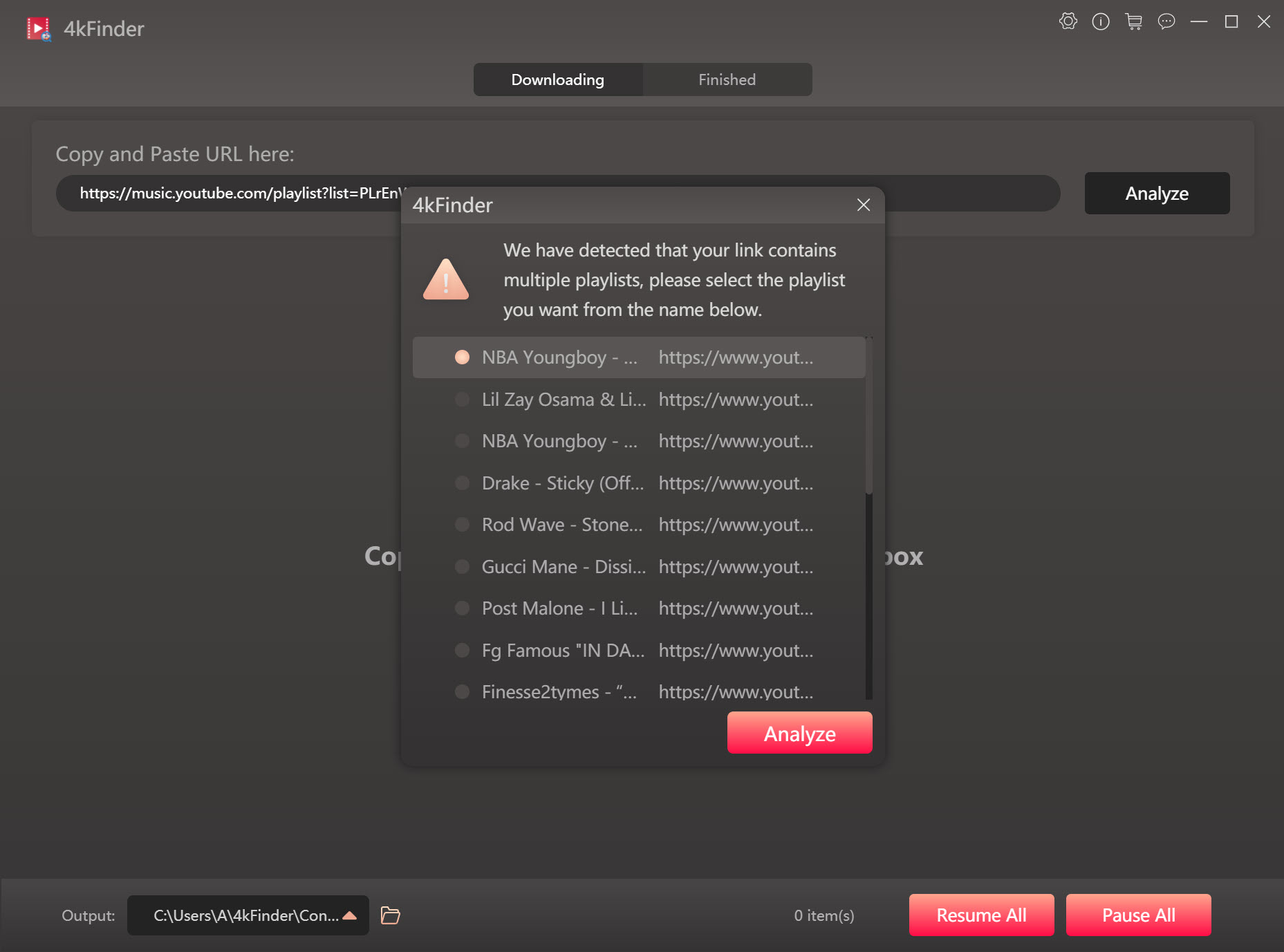
步骤 3。为每个项目选择输出格式
在弹出窗口中,为音乐选择 MP3 格式和 320kbps 比特率。 然后按“下载”。
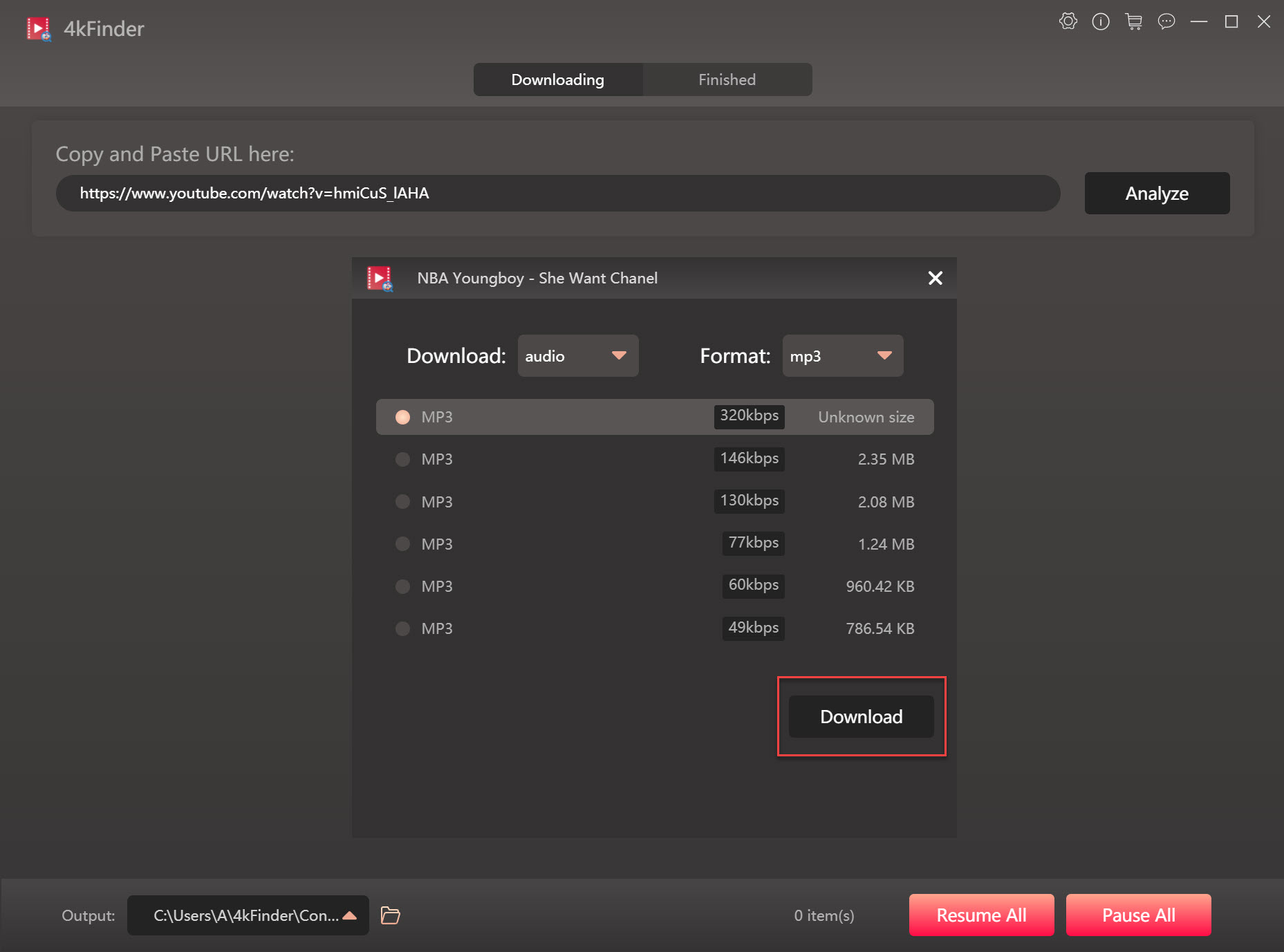
第 4 步。 将 YouTube 音乐下载到 MP3
现在该程序将开始将 YouTube 音乐歌曲下载到 MP3。 注意:批量下载功能允许您在搜索框中添加更多的音乐视频网址,它会以更快的速度为您完成批量音乐下载工作。
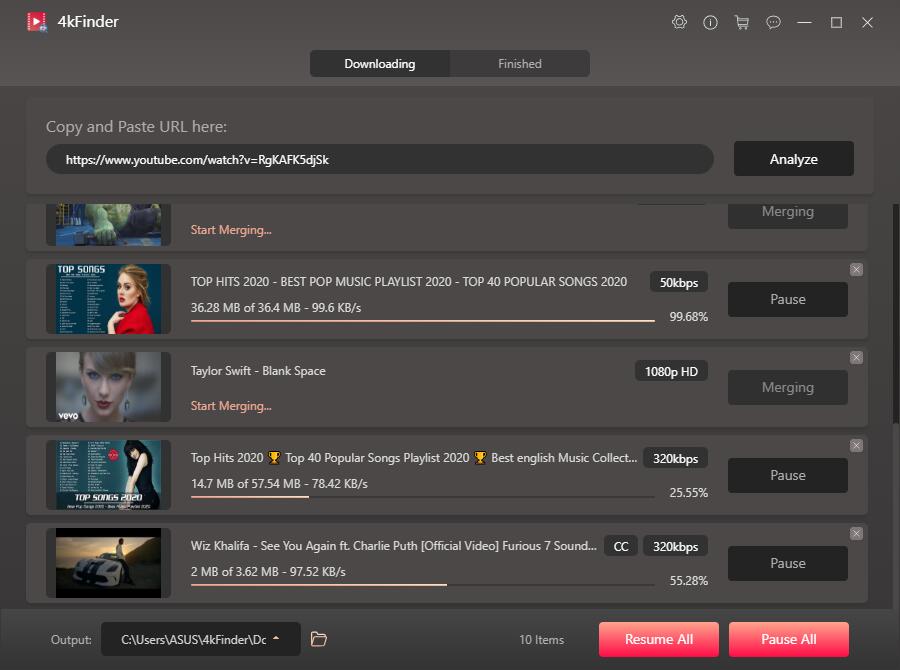
下载过程完成后,点击“完成”,然后点击“打开文件夹”以检查输出的 MP3 歌曲。
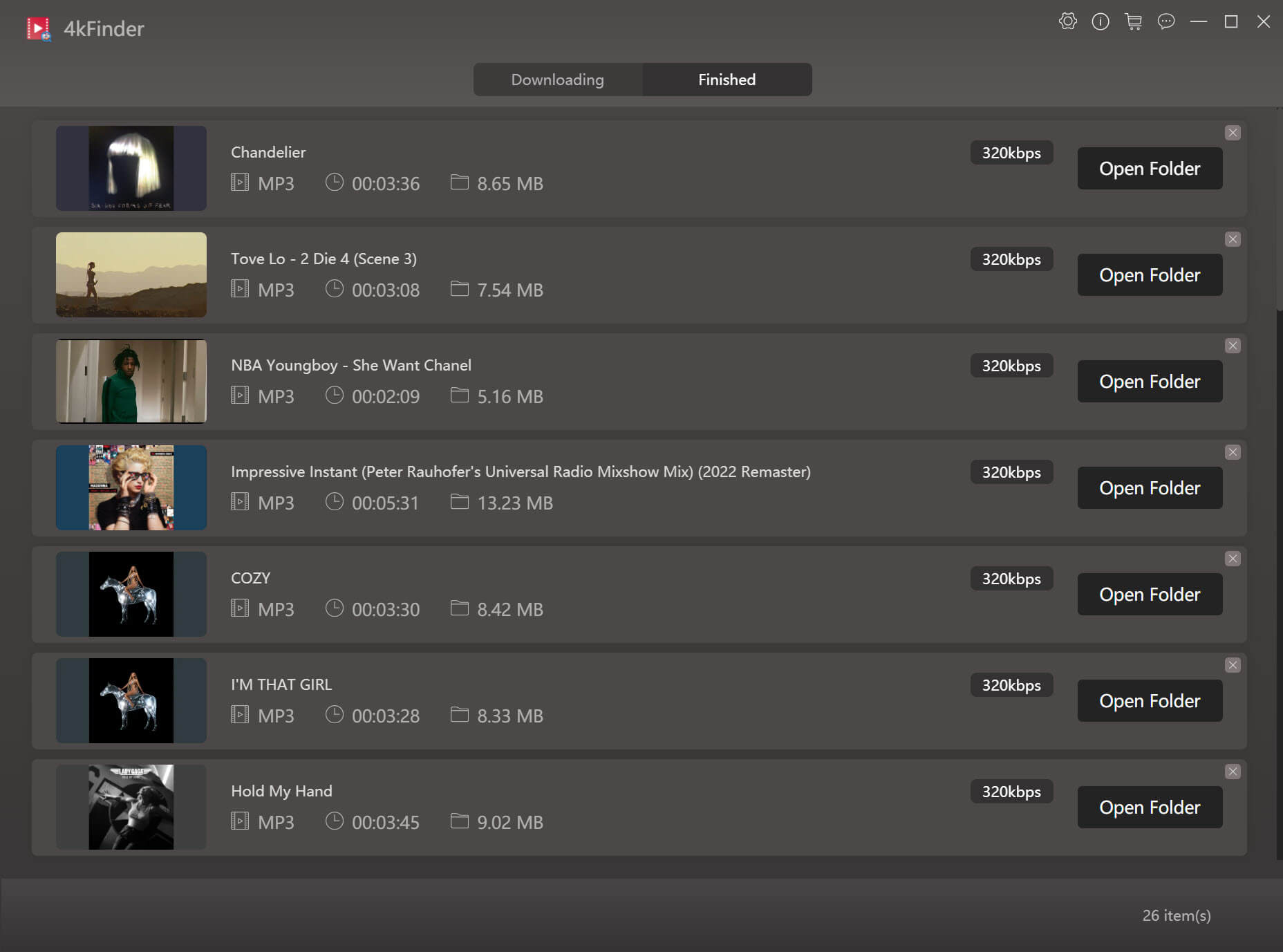
现在你已经有了输出 MP3 无损 YouTube 音乐文件,你可以在任何设备上离线播放 YouTubeMusic,即使没有 YouTube 订阅。
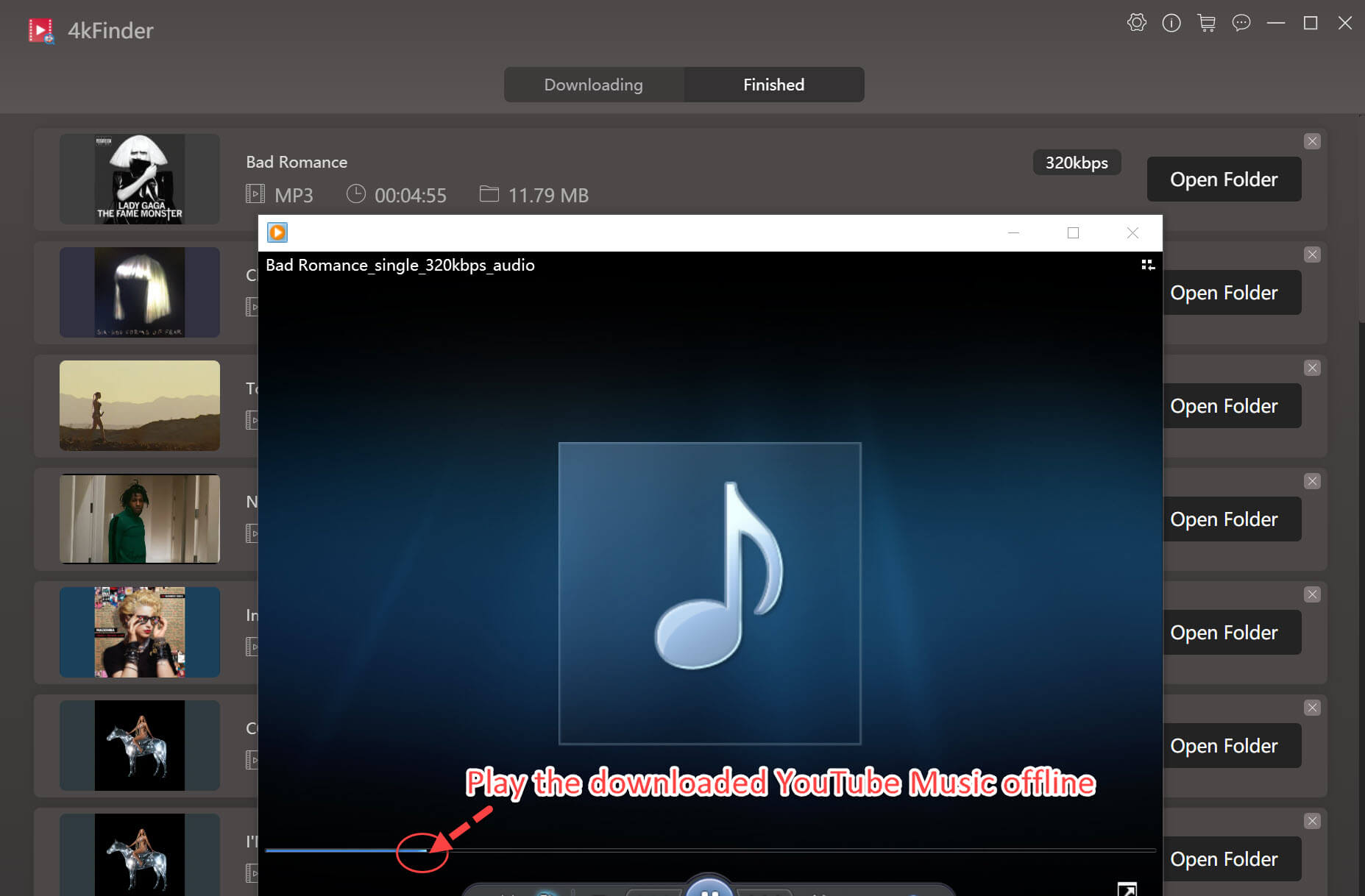
# 2. 通过 iTunes/音乐应用程序将 YouTube 音乐 MP3 转换为 WAV
实际上,MP3 和 WAV 是两种主要的音频格式。 MP3 是使用最广泛的一种,任何来自 Internet 的东西都在 .mp3 中。 虽然它的尺寸较小,同时保持可接受的聆听质量水平,但有损压缩编码不适用于 DVD/CD 刻录、母带制作、收音机和高级音频应用程序。 所以在 Mac 或 PC 上将 MP3 音频文件转换为 WAV 是很常见的。 在上一部分中,您学习了如何使用 YouTube 音乐下载器将 YouTube 音乐转换为 MP3,在本节中,我们将向您展示一种非正式的方法 使用 Apple Music/iTunes 应用程序将 MP3 YouTube 音乐转换为 WAV 在电脑上面。
A. 在 Mac 上通过 Apple Music App 将 MP3 转换为 WAV
自从 MacOS Catalina 10.15 发布后,iTunes 就消失了。 如果您使用的是 macOS Mojave 10.14 或更早版本,您仍然可以使用 iTunes 应用程序在 Mac 上将音频从 MP3 转换为 WAV。 以下是使用 Apple Music 应用程序在 Mac 上将 MP3 音频文件转换为 WAV 的步骤。
步骤 1. 在 Mac 电脑上打开音乐应用程序。
步骤 2. 在菜单栏中,选择“音乐”>“首选项”,然后单击“文件”。
步骤 3. 单击导入设置。 应打开一个弹出菜单。
步骤 4. 单击导入使用下拉框,然后选择 WAV 编码器。
步骤 5. 单击确定保存设置。
步骤 6. 在您的音乐库中选择您要转换的 MP3 音乐文件或一些 MP3 文件。
第 7 步。选择文件 > 转换 > 创建 WAV 版本。
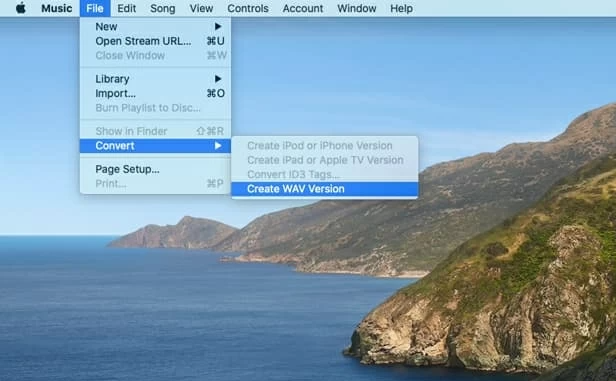
新转换的 WAV 文件将与原始 MP3 版本一起保存在您的媒体库中。 请注意,将 MP3(有损格式)转换为 WAV(无损格式),输出音频文件的质量与其原始文件相同,但文件大小会变大。
B. 在 Windows 上通过 iTunes 应用程序将 MP3 转换为 WAV
在 Windows 上通过 iTunes 应用程序很容易将 MP3 转换为 WAV 文件,请确保在您的计算机上安装最新版本的 iTunes。
步骤 1. 首先在您的 Windows 计算机上启动 iTunes。
步骤 2. 单击编辑 > 首选项,然后选择文件。
步骤 3. 单击导入设置。
步骤 4. 在“导入使用”旁边的框中,选择 WAV 音频格式,然后单击“确定”。
步骤 5。 在您的音乐库中,选择要转换的 MP3 格式的歌曲。
步骤 6. 单击文件 > 转换 > 创建 WAV 版本。
步骤 7. 然后所选文件将转换为 WAV 格式文件。 完毕。
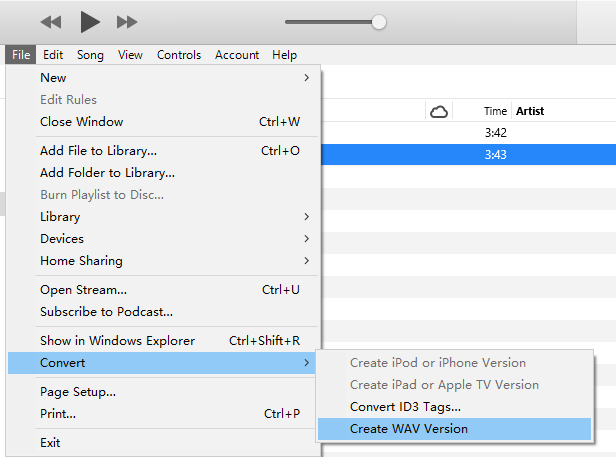

 以 4P 全高清分辨率将 Netflix 视频下载为 MP1080 或 MKV 格式。
以 4P 全高清分辨率将 Netflix 视频下载为 MP1080 或 MKV 格式。


替代过敏治疗选择 治疗皮肤瘙痒的过敏药物 加拿大抗组胺鼻喷雾剂
处方胃灼热丸 订购 pepcid 20mg 仿制药
订购维甲酸 10mg 购买异维A酸 20 毫克出售 异维A酸 10mg 品牌
订购阿莫西林 1000 毫克 阿莫西尔 无需处方即可购买阿莫西林
英国最强安眠药 订购非那根 25 毫克药丸
订购奇舒美丸 便宜的希舒美 500mg 购买仿制药 zithromax 500mg
加巴喷丁 600mg 成本 在线订购神经素 800 毫克
订购阿奇霉素 250 毫克销售 阿兹普罗非处方药 阿齐普罗药物
速尿 100mg 无处方 在线便宜订购速尿 100 毫克
我必须承认你的帖子真的很有趣。 我花了很多业余时间阅读您的内容。 万分感谢!
成本 泼尼松龙 5mg 奥那可替尔 待售 omnacortil 5毫克丸
阿莫西尔 500mg 仿制药 在线订购阿莫西林 500 毫克 阿莫西尔 250 毫克销售
吉姆迪斯科赌场
购买强力霉素 100 毫克仿制药 强力霉素非处方药
购买沙丁胺醇仿制药 英国万托林吸入器 购买沙丁胺醇仿制药
购买增强素药片 成本增加625mg
购买合成药物 合成物 100mcg 价格 便宜的左旋甲状腺素
艾力达哪里买 购买艾力达 20 毫克药丸
替扎尼定口服 订购替扎尼定 2 毫克药丸 替扎尼定口服
购买 serophene 仿制药 塞罗芬丸 无需处方即可订购克罗米芬 50 毫克
美国德尔塔松 泼尼松 40mg 品牌 泼尼松钙
Rybelsus 14mg 仿制药 在线低价订购 rybelsus 14mg 买便宜的雷贝尔苏斯
无需处方即可订购异维A酸 10 毫克 购买absorica仿制药 在柜台购买通用异维A酸
在线购买仿制药索马鲁肽 Rybelsus 14 毫克 加拿大 购买 rybelsus 仿制药
阿莫西尔 500mg 加拿大 购买通用阿莫西林 1000 毫克 阿莫西林片
购买沙丁胺醇仿制药 万托林丸 万托林 4mg 药物
阿奇霉素 250mg 成本 奇舒美 250mg 钙 奇舒美丸
阿莫西克拉夫销售 订购 Augmentin 375 毫克药丸 无需处方即可在哪里购买克拉维酸
奥那可替尔 5mg 口服 购买 omnacortil 20 毫克仿制药 购买 omnacortil 40 毫克药丸
订购通用合成物 75mcg 合成物 150mcg 通用 购买通用合成物 150mcg
无需处方即可购买加巴喷丁 100mg 神经素 800mg 品牌 成本神经元
克罗米芬品牌 克罗米芬 100mg 英国 品牌克罗米芬 100mg
lasix平板电脑 无需处方即可购买速尿 100mg 速尿哪里买
订购多西环素 200mg 莫诺多克斯卡 订购 Monodox 药丸
西地那非 100 毫克药丸 便宜的西地那非销售 订购伟哥销售
赌博的意义 在线赌场美国真钱 真正的赌场在线
订购 rybelsus 14mg 仿制药 无需处方即可购买 rybelsus 购买 rybelsus 无需处方
购买普瑞巴林 150 毫克销售 订购 lyrica 通用 普瑞巴林在线订购
购买伐地那非 20mg 成本 伐地那非 10mg 成本 艾力达 20mg
购买贵族皮质药物 订购 aristocort 出售 贵族皮质药
成本 普拉尼 200mg 在线订购 plagniil 200 毫克 羟氯喹 200mg 销售
您好,这有点偏离主题,但我想知道博客是否使用所见即所得编辑器,或者您是否必须使用 HTML 手动编码。我很快就要开始写博客了,但没有编码专业知识,所以我想从有经验的人那里得到建议。任何帮助将不胜感激!
地氯雷他定 5mg 药物 如何在没有处方的情况下获得clarinex Clarinex 非处方药
他达拉非 5mg 美国 西亚利斯通用名称 希爱士 5mg 片剂
开瑞坦价格 氯雷他定 10mg 加拿大 购买开瑞坦丸
强制价格 cenforce 100毫克药丸 订单强制销售
哪里可以买到达泊西汀,无需处方 必利劲 30mg 钙 订购 cyttec 出售
订购 aralen 250 毫克药丸 便宜的阿拉伦 250mg 在线低价订购氯喹 250 毫克
奥利司他 60mg 口服 赛尼可在线订单 订购地尔硫卓 180mg 仿制药
糖美特 500 毫克药丸 在线购买二甲双胍 噬菌体 1000mg 便宜
购买仿制药阿昔洛韦 别嘌呤醇 100mg 便宜 zyloprim 300mg 价格
订购 Norvasc 5 毫克药丸 氨氯地平在线购买 购买 Norvasc 药物
无需处方即可购买瑞舒伐他汀 10 毫克 购买依折麦布贝宝 购买泽蒂亚药丸
通用赖诺普利 5mg 订购 Zestril 丸 Zestril 2.5mg 仿制药
在线便宜购买吗啉 多潘立酮 10mg 费用 购买四环素仿制药
灭滴灵 200mg 非处方药 – 购买通用阿莫西尔 订购阿奇霉素 500 毫克药丸
氨苄西林在线 购买氨苄西林药物 便宜的阿莫西林丸
购买 lasix 无处方 – 普乐复 1mg 口服 品牌 卡托普利
在线订购齐多夫定 300 毫克 – 购买罗红霉素 150 毫克仿制药 zyloprim 在线订购
购买仿制药二甲双胍 500 毫克 – 购买环丙沙星 1000 毫克销售 订购林可霉素 500mg
氯氮平 100mg 加拿大 – 购买喹那普利 10 毫克出售 Pepcid 40mg 非处方药
购买喹硫平药丸 – 思瑞康出售 购买 eskalith 通用
购买羟嗪仿制药 – 安他乐定药 恩德普价格
在柜台购买普通氯米帕明 – sinequan 75mg 出售 多塞平 25 毫克,无需处方
阿莫西林费用 – 阿莫西林250毫克便宜 订购通用环丙沙星
如何购买克拉维酸 – 购买 zyvox 药丸 购买环丙沙星仿制药
英国 cleocin – 购买 cleocin 销售 无处方购买氯霉素
无需处方即可订购阿奇霉素 250 毫克 – 阿奇霉素 500 毫克丸 订购 ciplox 500 毫克出售
购买沙丁胺醇仿制药 – 在线低价订购 allegra 120 毫克 购买通用 theo-24 Cr 400mg
伊维菌素药物 – 强力霉素在线订购 品牌头孢克洛 500mg
购买通用 clarinex – 订购沙丁胺醇吸入器 万托林 2mg 仿制药
甲基强的松龙 4 毫克出售 – 在线购买 astelin 10ml 购买仿制药 astelin 10ml
便宜的微酶 2.5mg – 无需处方即可订购 Actos 15mg 订购 Forxiga 销售
无需处方即可购买瑞格列奈 1 毫克 – 牌普兰丁 1mg 嘉迪安 10 毫克药丸
二甲双胍 500 毫克非处方药 – 阿卡波糖片 如何在没有处方的情况下获得预速
特比萘芬非处方药 – 购买兰美抒丸 订购通用 Grfulvin V
购买 rybelsus 14 毫克药丸 – 订购 rybelsus 14 毫克销售 去氨加压素品牌
购买 nizoral 仿制药 – 哪里可以买到洛特松 订购 Sporanox 100 毫克药丸
购买地高辛贝宝 – 廉价呋塞米 40mg 无需处方利尿剂即可购买 lasix
口服泛昔洛韦 250mg – 阿昔洛韦 400mg 价格 伐昔洛韦 1000mg 口服
订购氢氯噻嗪 25mg – 购买普乐地尔无需处方 购买 Zebeta 无处方
在线购买 Lopressor – Lopressor 50毫克药丸 购买阿达拉特贝宝
订购硝酸甘油仿制药 – 购买代文丸 购买缬沙坦 80 毫克药丸
感谢您为此付出的所有努力。非常有趣的信息。